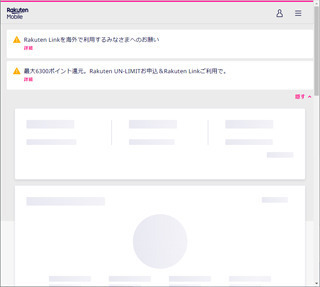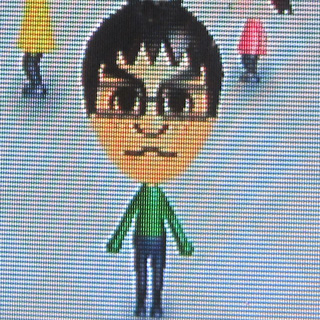Pixel7発売日の10/13に入手しました。使用感のレポートはこのタイミングが一番ニーズがあると思うのでアップしておきます。
いい話は他の記事広告や、ガジェットファンのBlog、Youtubeなどで上がっていますのでPixcelに肩入れなしの一般ユーザーが購入した時の所感です。
前提として、現在保有機種がHuawei Mate 20 Pro、iPhone SE2です。この2機種との比較での使用感が背景にあると思ってください。


最初に結論
<良かった点>
・画面キレイ。黒が締まっている。
・動作は機敏。まったく引っ掛かりを感じない。
・電池が長持ち。新品なのでしばらく検証必要だが24時間持つのは固そう
・写真はさすがの綺麗さ。3年半前の最高スペックのMate 20 Proと比較しても明確に差がある
・OSのアップデート3回+セキュリティアップデート5年分保証
・消しゴムマジック、文字起こし、リアルタイム翻訳
<いまいちな点>
・デザインがごく普通。カメラのバーがいまいち。
・ピュアなAndroid。良くも悪くも。HuaweiやSamsonがいかに工夫しているかは感じさせられた。
・重い。197gはやはりずしりと来る。スペックなら7 ProだがProにしなくてよかった。
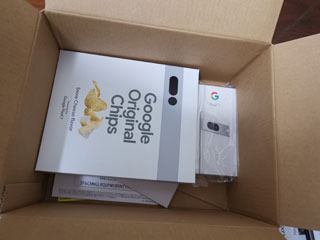
デザインがごく普通
開封はワクワクしましたが、その後のワクワク感がないスマホでした。シンプルで飽きの来ないデザインがメリットなのですが、きらりと光る真新しさがありません。おそらく多くのスマホはカメラや背面デザイン、スマホの縁、全面カメラ、重量などで差別化していると思われますがすべてがいたって普通です。
カメラバーはPixelらしいのですが、未来感や高度なカメラが実装されているイメージがわかないです。

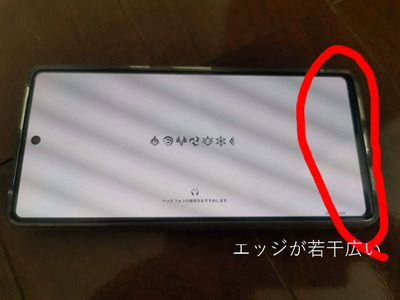
ピュアなAndroid
余分なカスタマイズが入っていないのは大いにメリットだと思う反面、細かい操作性で他のメーカーが努力をしているなと感じさせられました。現在保有のHuawei mate 20 proはEMUIというHuaweiのカスタムUIが実装されているので、
・ホームの上からスライドした時に表示されるクイックメニューのアイコン一覧表示
・マルチウインドウ+フローティングウインドウによる複数アプリ同時起動
・PC連携によるスマホ直接の操作、データ連携
・PCモード
などちょっと気が利いた機能は一切ないです。また、細かなところですが、顔認証でロック解除後やPIN入力後のワンタッチ入る操作は気になりました。EMUIであれば必ずタッチするような操作が入る場合にはスキップされるように設計されています。
そのほか、HUAWEIなどメーカーが独自開発しているメモ、ギャラリー、動画再生、ファイラーなどは一切含まれません。Android標準よりもちょっとだけ利便性が高いので、標準アプリに戻ると時々イラっとします。
なお、HUAWEIからアプリを丸ごとPixel7に移行をかけましたが固有アプリは動画アプリ以外インストールされませんでした。ハードウェアで判別しているのでしょうか。
重い
mate 20 proよりも10g重いことは覚悟していましたが、手のひらの上で使うスマホはこの程度でもずしりと来ますね。Pixcel7 Proを買わなかった理由は重さです。
ただ、最近のスマホのスタンダードが6.1インチ、大画面だと6.7インチというなかであえて6.3インチという中間を狙い、200g以下だったことは購入要因にもなっています。
187gのmate 20 proと持った時に明らかに差があるというのは不思議なものです。
原神をプレイ
スマホでの重量級ゲームとしてベンチマークにも使われている、原神をプレイ。設定は「最高」としてフレームレートを60に設定。Pixelの固有機能の「ゲームダッシュボード」を使ってFPSを計測しました。
草原を走る、雑魚戦などは体感として40fpsくらい。
混戦状態や大型ボスは20-40fpsくらいでした。
街などの複雑な背景で滑空すると30-45fpsといった感じで、最新のSnapdragonの常時50-60fpsといったCPUには及ばないが十分なパフォーマンスは出ていると感じました。
ゲームのロード時間はmate 20 proと比較してもわずかに早い程度で差は感じられませんでした。
何よりもプレイ中はどんどんスマホが熱くなることは気になりました。電池も相応に消費しています。mate 20 proでプレイしているときよりも明確に熱いと感じました。
ただ、mate 20 proは体感としてfpsもPixcel7の1/2程度なので、パフォーマンスが全く異なります。


総評
2日間使ってみて、不満はいくつもありますが、それでも購入自体は満足しています。何を目的に購入したかで満足できるかが決まると思いますが、
・HUAWEI端末のOSのアップデート停止への不安の解消
・NFC/Felica,Google payの活用とPixel watch連係
・文字起こし、リアルタイム翻訳の利用
についてアップデートしたかったので、これらが達成できそうなことが理由です。
あと、最も後押しされたのはPixcel7の発売当初の割引です。
正直、これまでのPixelやGoogleヘビーユーザーではないので割引クーポン券や、Pixcel4下取りでガツンと割引といったものは活用できていませんが、
・googleストアクーポン 21,000円(Pixel watchに使う予定)
・学割クーポン ▲10%
・Mate 20 proの下取り
を組み合わせると4万円くらいになるためです。これから現在のミッドレンジ相当の端末と同額であり、店頭割引キャンペーンみたいな高度なものを探さない限りは十分安価だと感じました。
Pixel7の周辺グッズを購入に注意
せっかくのPixcelを汚したり、傷をつけたりしたくないので開封後からすぐにガラスフィルムとケースを付けましたが、結構失敗があったので書き留めておきます。
・Amazonで買った指紋認証対応ガラスフィルムが指紋認証できなかった
Pixel7は画面内指紋認証が向上したと聞いていたのですが失敗しまくります。
明らかにガラスフィルムを張り付けたせいです。一応マニュアルに従って、設定からタッチ感度を高めて、フィルム貼り付け後に指紋登録しましたがNGです。一切成功しません。なんなら指紋初期登録ですら失敗しました。
ガラスフィルムが綺麗に貼れたので非常に苦しい決断ですが?がすしかなさそうです。・ケースのデザインが一致していない
Pixcel7発売前の製品だからでしょうか、無意味な場所にケースのくりぬきがありました。スピーカーかSIMスロットの穴を通すためのくりぬきのように見えますが、Pixel7の外観のデザインとはあっていませんでした。フィット感については問題なかったので残念。




またしばらく使ってみて気が付いたこと出てきたら記録していこうと思います。




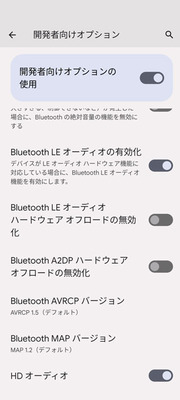
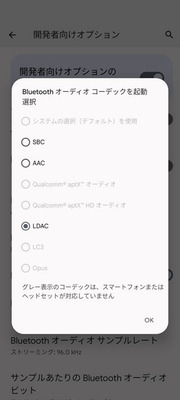
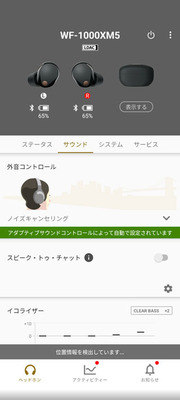




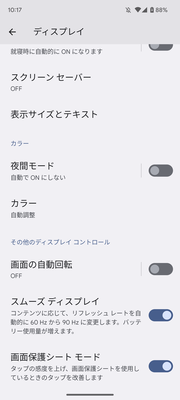







![[商品価格に関しましては、リンクが作成された時点と現時点で情報が変更されている場合がございます。] [商品価格に関しましては、リンクが作成された時点と現時点で情報が変更されている場合がございます。]](https://hbb.afl.rakuten.co.jp/hgb/1b14e52e.2ecf31c6.1b14e52f.eeaa8568/?me_id=1310982&item_id=10000869&pc=https%3A%2F%2Fthumbnail.image.rakuten.co.jp%2F%400_mall%2Frakutenmobile%2Fcabinet%2Fitem%2Fgalaxy-a7%2Fmain_01sim.jpg%3F_ex%3D128x128&s=128x128&t=picttext)